화면 녹화는 튜토리얼 제작, 온라인 교육, 게임플레이 스트리밍, 소프트웨어 데모 녹화 등 누구에게나 필수적인 도구가 되었습니다. 따라서 최신 콘텐츠 제작에 안정적인 화면 녹화 도구는 필수적입니다. 다양한 옵션 중에서도 ShareX는 무료 오픈 소스라는 특성으로 인기를 얻었습니다. 하지만 사용자들이 자주 묻는 질문 중 하나는 바로 "ShareX로 전체 화면을 녹화할 수 있나요?"입니다. 이 글에서는 이 질문에 대한 답을 찾고 ShareX의 기능, 장점, 그리고 한계를 자세히 살펴보겠습니다.
1. ShareX란 무엇인가요?
ShareX는 유연성, 속도, 그리고 무료 사용을 원하는 Windows 사용자를 위해 제작된 강력한 오픈 소스 화면 캡처 및 녹화 도구입니다. 2007년부터 사용되어 왔으며 뛰어난 유연성과 다양한 기능으로 많은 찬사를 받고 있습니다. ShareX를 사용하면 스크린샷을 캡처하고, 화면 활동을 녹화하고, 이미지를 업로드하고, GIF를 만들고, Imgur, Dropbox, Google Drive 등 80개 이상의 플랫폼에 파일을 공유할 수 있습니다.
주요 특징은 다음과 같습니다.
- 화면 캡처(화면, 창, 영역)
- 화면 녹화(MP4 또는 GIF)
- 스크롤 캡처
- OCR(광학 문자 인식)
- 자동화된 워크플로(캡처 후 업로드 등)
- 이미지 편집 도구
- URL 단축
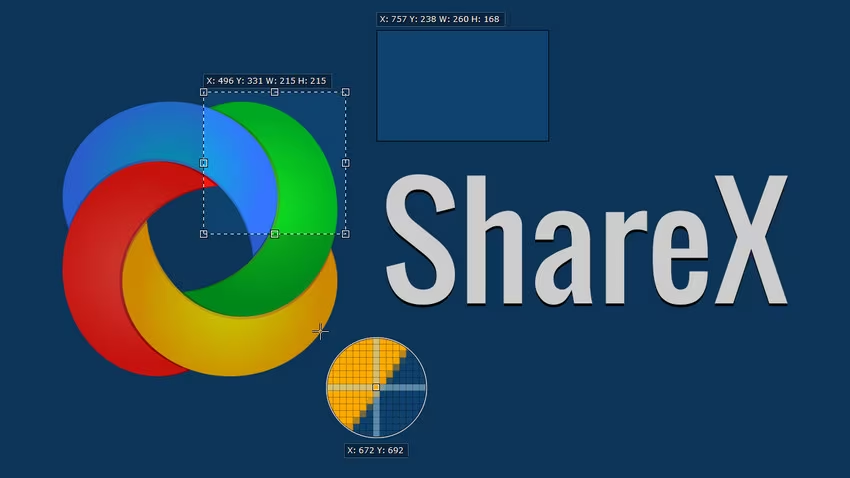
2. ShareX로 전체 화면을 녹화할 수 있나요?
예 ShareX는 전체 화면을 녹화할 수 있습니다. 다양한 녹화 옵션을 제공합니다.
- 지역 선택 : 특정 지역, 창 또는 모니터를 녹화하도록 선택할 수 있습니다.
- 전체 화면 녹화 : ShareX를 사용하면 몇 번의 클릭만으로 전체 화면을 캡처할 수 있습니다.
- 다중 모니터 지원 : 여러 개의 디스플레이를 사용하는 경우 ShareX는 모든 디스플레이 또는 일부를 녹화할 수 있습니다.
ShareX로 전체 화면을 녹화하는 방법:
ShareX 열기 > 이동
Capture
→
Screen recording
> 선택
Fullscreen
녹음은 즉시 시작되며, 기본 단축키(Shift + Print Screen)나 시스템 트레이 아이콘을 통해 중지할 수 있습니다.
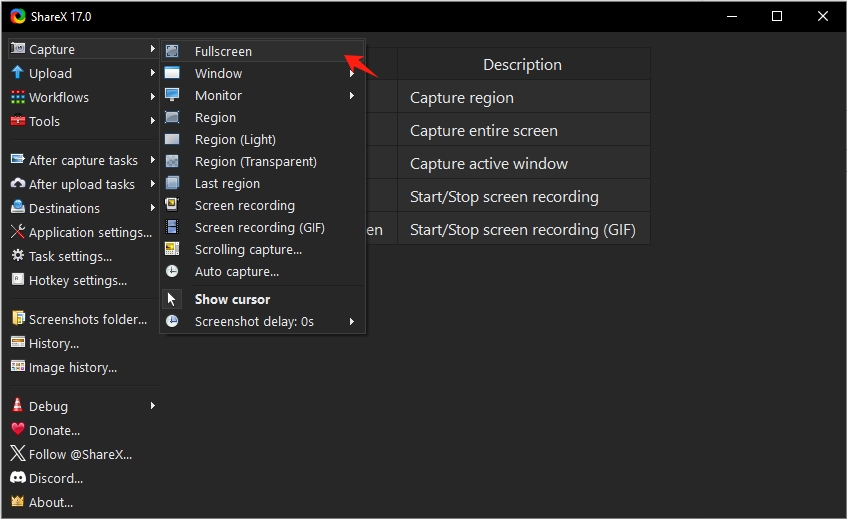
MP4 형식으로 비디오를 녹화하려면 ShareX를 사용합니다. FFmpeg 설치해야 합니다. 그렇지 않으면 녹화는 기본적으로 GIF 형식으로 저장됩니다. 코덱, 프레임 속도, 해상도 등의 비디오 설정은 아래에서 구성할 수 있습니다. 작업 설정 > 화면 녹화기 .
3. ShareX에 대한 추가 FAQ
- ShareX는 안전한가요?
네, ShareX는 안전합니다. 오픈소스 프로젝트이므로 소스 코드가 GitHub에 공개되어 있습니다. 사용자는 코드를 직접 확인하거나 커뮤니티 피드백을 확인할 수 있습니다. 맬웨어나 스파이웨어가 포함되어 있지 않으며 기술 전문가들이 일반적으로 권장합니다.
- ShareX를 Mac에서 사용할 수 있나요?
아니요, ShareX는 Windows에서만 사용 가능합니다. Mac용 기본 버전은 없으며 macOS에서는 기존 방식으로 설치할 수 없습니다. Mac 호환 화면 녹화 프로그램을 찾는 사용자는 다음과 같은 대안을 고려해야 합니다. Recordit 또는 OBS 스튜디오 .
- ShareX 설정을 내보낼 수 있나요?
네, ShareX를 사용하면 설정을 쉽게 내보내고 가져올 수 있습니다. 설정을 내보내려면:
이동하다 응용 프로그램 설정 > 탭하세요 설정 > 내보내기를 클릭하고 구성 파일을 원하는 위치에 저장합니다.
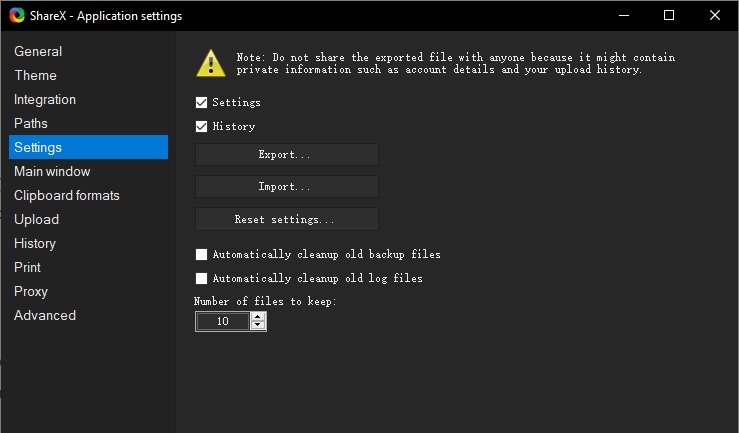
- ShareX는 스크롤 캡처를 지원합니까?
예, ShareX에는 다음이 있습니다. 스크롤 캡처 특히 긴 웹 페이지나 채팅 로그를 캡처하는 데 유용한 도구입니다. 하지만 스크롤 캡처는 렌더링 제한이나 동적 콘텐츠로 인해 모든 애플리케이션이나 웹사이트에서 완벽하게 작동하지는 않습니다.
사용 방법: 다음으로 이동하세요.
Capture
>
Scrolling capture
> 캡처하려는 창을 선택하세요 > 클릭하세요
스크롤 캡처 시작
그리고 지시를 따르세요.

- Greenshot과 ShareX 중 어느 것이 더 낫나요?
Greenshot과 ShareX는 모두 무료 도구이지만, 서로 다른 대상 고객을 대상으로 합니다.
| 특징 | ShareX | 그린샷 |
|---|---|---|
| 화면 녹화 | ✅ 예 (비디오/GIF) | ❌ 아니요 |
| 스크린샷 도구 | ✅ 고급 | ✅ 기본 |
| 이미지 편집 | ✅ 내장 편집기 | ✅ 기본 편집기 |
| 학습 곡선 | ❌ 가파른 | ✅ 사용하기 쉽습니다 |
| 업로드 및 공유 | ✅ 광범위한 | ✅ 한정판 |
평결 : 고급 워크플로우와 비디오 녹화를 원하시면 ShareX를 선택하세요. 기본적인 스크린샷과 간편한 사용을 원하시면 Greenshot을 선택하세요.
4. ShareX의 장단점
✅ 장점:
- 무료 및 오픈 소스 : 숨겨진 비용이나 제한이 없습니다.
- 고도로 사용자 정의 가능 : 거의 모든 기능을 구성합니다.
- 와이드 포맷 지원 : 이미지, GIF, MP4 등
- 고급 기능 : OCR, 자동 업로드, URL 단축.
- 개발자와 전문 사용자에게 적합합니다
❌ 단점:
- 가파른 학습 곡선 : 초보자에게는 어려울 수 있습니다.
- 윈도우 전용 : Mac이나 Linux에서는 사용할 수 없습니다.
- 가끔씩 발생하는 버그 : 특히 스크롤 캡처나 특정 앱에서 그렇습니다.
- 내장 클라우드 스토리지 없음 : 타사 서비스에 의존합니다.
6. ShareX의 가장 좋은 대안을 시도해 보세요 – Recordit
ShareX는 강력하지만 모든 사람이 이렇게 복잡한 도구를 필요로 하는 것은 아닙니다. 빠르고 가벼우며 크로스 플랫폼으로 사용 가능한 화면 녹화 프로그램이 필요하다면 Recordit 시도해 보세요. 단순함과 속도를 염두에 두고 설계되었습니다. Recordit 단 몇 초 만에 화면을 캡처하고, 녹화 내용을 인기 있는 형식으로 변환하여 로컬로 내보낼 수 있습니다.
주요 특징 Recordit :
- 전체 화면, 특정 영역 또는 창을 녹화합니다.
- 화면, 오디오, 웹캠을 녹화하도록 사용자 정의하세요.
- 화면 오디오만 녹음을 지원합니다.
- 한 번의 클릭으로 화면에 정지화면을 찍으세요.
- 녹화 시 마우스 효과, 펜 그리기 등 편집 도구를 지원합니다.
- 간단하고 사용하기 쉬운 인터페이스.
단계별 가이드: 화면 캡처 Recordit ShareX 대신
- 로 이동 Recordit 공식 사이트에서 운영 체제를 선택하여 다운로드하고 설치하세요. Recordit .
- 열기 Recordit 을 선택한 다음, 전체 화면을 녹화하거나 원하는 영역과 기타 옵션을 사용자 정의하세요.
- 녹음 시작을 클릭하고 Recordit 실시간으로 화면 캡처를 시작합니다.
- 완료되면 녹화 중지를 클릭하면 녹화된 비디오가 종료되며 "파일" 탭에서 확인할 수 있습니다.

7. 결론
ShareX로 전체 화면을 녹화할 수 있나요? 물론입니다. ShareX는 전체 화면 캡처, 창 선택, 그리고 다중 모니터 녹화까지 지원합니다. 고급 사용자를 위한 강력하고 유연한 도구로, 화면 캡처, 녹화, 자동화 등 다양한 기능을 제공합니다. 하지만 복잡하고 macOS를 지원하지 않는다는 점은 일반 사용자에게는 불편할 수 있습니다.
화면 녹화를 위한 빠르고 사용자 친화적이며 플랫폼 간 대안을 찾고 있다면, Recordit 최고의 선택입니다. 가벼운 디자인, 편리한 사용, 다양한 포맷 지원 기능을 갖춘 이 앱은 번거로움 없이 빠르게 화면을 녹화하고 공유할 수 있는 이상적인 도구입니다.
노력하다 Recordit 오늘 화면 녹화 경험을 더욱 원활하고 효율적으로 만들어 보세요.